راهنما سایت بانک تجارت tejaratbank.ir, اینترنت بانک همراه بانک تجارت
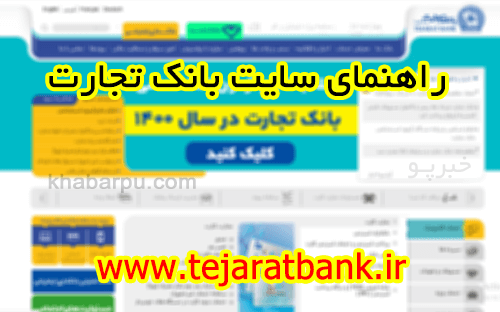
راهنمای اینترنت بانک تجارت
فیلم راهنمای نحوه ثبت نام و ورود به اینترنت بانک تجارت
فیلم راهنمای نحوه ثبت نام و ورود دو مرحلهای به بانکداری اینترنتی
برای ثبتنام و ورود به سامانه بانکداری اینترنتی بانک تجارت مراحل بسیار سادهای پیش روی شماست. ورود دو مرحلهای به سامانه بانکداری اینترنتی بانک تجارت، باعث افزایش چشمگیر امنیت این سامانه شده است که نحوه ثبت نام و ورود دو مرحلهای به این سامانه را با هم میبینیم.
فیلم راهنمای رمز یکبار مصرف موبایلی در بانکداری اینترنتی
بانک تجارت در راستای ارتقای سطح امنیت در احراز هویت سامانههای خدمات نوین، امکان تخصیص توکنهای موبایلی از طریق اپلیکیشن همراز را به مشتریان سامانه بانکداری اینترنتی فراهم کرده است. با استفاده از این امکان، رمزهای ورود و پرداخت مشتریان این سامانه، از حالت ثابت خارج شده و به صورت یک بار مصرف در اپلیکیشن همراه تولید میشود که امنیت ورود و پرداخت در سامانه بانکداری اینترنتی بانک تجارت را به میزان چشمگیری افزایش میدهد. در نسخه جدید اپلیکیشن همراز، امکان تخصیص توکنهای موبایلی از طریق مراجعه به شعب برای مشتریان فعلی و همچنین ثبتنام مشتریان جدید امکانپذیر خواهد بود. این امکان برای تمامی انواع کاربران سامانه بانکداری اینترنتی اعم از مشتریان حقیقی، حقوقی و مشترک فراهم شده است.
فیلم راهنمای نحوه دریافت توکن موبایلی همراز برای بانکداری اینترنتی
بانک تجارت در راستای ارتقای سطح امنیت در احراز هویت سامانههای خدمات نوین، امکان تخصیص توکنهای موبایلی از طریق اپلیکیشن همراز را به مشتریان سامانه بانکداری اینترنتی فراهم کرده است. نحوه فعالسازی رمز یکبار مصرف بانکداری اینترنتی و ثبت توکن موبایلی در اپلیکیشن همراز را در فیلم زیر با هم میبینیم.
فیلم آموزش استفاده از رمز یکبار مصرف در بانکداری اینترنتی
با راه اندازی ورود دو مرحلهای و رمز یکبار مصرف در بانکداری اینترنتی بانک تجارت، امنیت این سامانه به شکل چشمگیری بالا رفته است. نحوه دریافت رمز یکبار مصرف در بانکداری اینترنتی بانک تجارت را به زبان ساده در این ویدیو با هم میبینیم.
فیلم آموزش حواله اینترنتی - صدور حواله بدون نیاز به دسته چک در اینترنت بانک تجارت
کاربران اینترنت بانک تجارت میتوانند وجه مورد نظر خود را همراه با مشخصات فردی گیرنده حواله در سامانه بانکداری اینترنتی ثبت کنند. همزمان با صدور حواله، پیامکی حاوی مشخصات حواله به گیرنده حواله ارسال شده و گیرنده حواله 3 روز کاری زمان دارد تا با مراجعه به نزدیکترین شعبه بانک تجارت، بدون نیاز به هیچ یک از ابزارهای دریافت وجه و فقط با ارائه شماره حواله که از طریق پیامک ارسال شده است به همراه کارت شناسایی معتبر، وجه حواله را به صورت نقدی دریافت کند.
فیلم راهنمای نحوه ثبت صدور چک در بانکداری اینترنتی
پس از صادر کردن یک برگه چک، باید عملیات ثبت صدور چک در سامانه صیاد انجام بشه. نحوه انجام این عملیات با استفاده از بانکداری اینترنتی بانک تجارت رو با هم میبینیم.
فیلم آموزش تایید دریافت و انتقال چک در بانکداری اینترنتی
اگر یک برگه چک از شخصی دریافت کردید، باید تایید دریافت چک رو در سامانه صیاد انجام بدید. همچنین برای انتقال این چک به شخص دیگر هم باید به جای پشت نویسی، این عملیات در سامانه صیاد ثبت بشه. نحوه انجام این عملیات با استفاده از بانکداری اینترنتی بانک تجارت رو با هم میبینیم.
راهنمای جامع همراه بانک تجارت
آموزش تصویری ثبت نام در همراه بانک تجارت
ثبت نام مشتریان تک حسابی :
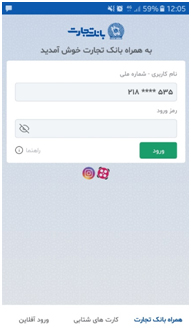
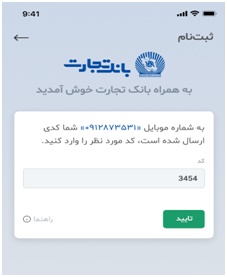
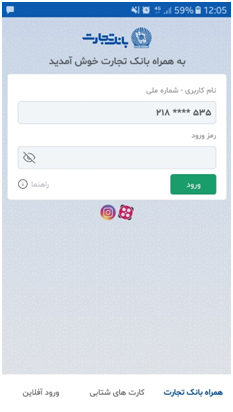

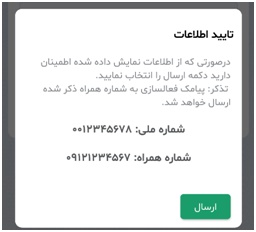
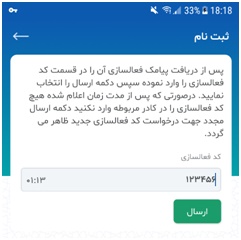
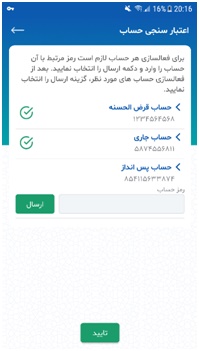
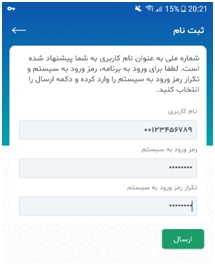
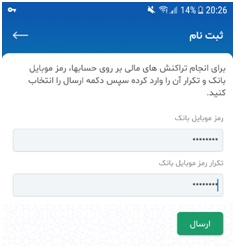
با انتخاب دکمه ارسال در صفحه قبل ، پیغامی مبنی بر موفق بودن عملیات ثبت نام ، به صورت صفحه زیر به شما نمایش داده می شود.
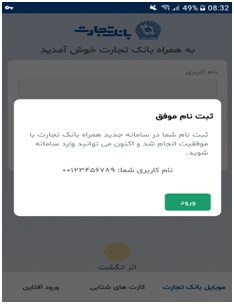
فعالسازی اثر انگشت :
یکی از قابلیت های بارز همراه بانک تجارت، استفاده از قابلیت اثرانگشت جهت ورود به برنامه است. چنانچه تلفن همراه شما دارای سیستم عامل IOS یا اندروید 6 به بالا و حسگر اثر انگشت باشد، در صورت فعال بودن این قابلیت در تلفن همراه، میتوانید جهت ورود به برنامه همراه بانک تجارت از آن بهرهمند گردید.
جهت فعالسازی قابلیت اثر انگشت برای بار نخست در صفحه ورود به برنامه، نام کاربری و رمز ورود را در قسمت های مربوطه وارد نمایید. سپس گزینه اثر انگشت را انتخاب نموده تا پنجره اثر انگشت نمایش داده شود. پس از آن سنسور اثر انگشت را لمس نموده تا وارد برنامه همراه بانک شوید. با این کار قابلیت اثر انگشت در برنامه فعال می گردد و جهت ورود به برنامه از طریق این قابلیت در دفعات بعدی کافی است در صفحه ورود به برنامه، گزینه اثر انگشت را انتخاب کرده و و پس از آن سنسور اثر انگشت را لمس تا وارد برنامه همراه بانک تجارت شوید.
جهت غیر فعالسازی سازی قابلیت اثر انگشت در بخش منوی کاربری وارد قسمت تنظیمات شوید و گزینه فعالسازی اثر انگشت را غیر فعال نمایید.
راهنمای تصویری استفاده از همراه بانک تجارت
خدمات مبتنی بر حساب در همراه بانک تجارت
صفحه اصلی حساب
پس از ورود به سامانه همراه بانک تجارت و در بخش خدمات حساب، لیست حساب / حسابهای تعریف شده و مرتبط با کد ملی شما نمایش داده می شود که با لمس صفحه تلفن همراه و انتخاب جهت های چپ و راست می توانید حساب های تعریف شده را مشاهده و انتخاب نمایید.
.jpg)
افزودن حساب
در این بخش قادر خواهید بود حسابهای مربوط به خود را که در سامانه همراه بانک تجارت تعریف نشده اند، فعال نمایید. بدین منظور ابتدا در بخش خدمات حساب گزینه + را انتخاب نمایید. صفحه ای مطابق شکل زیر ظاهر می گردد :
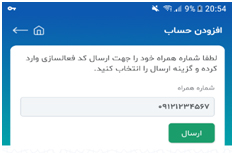
در این قسمت شماره همراه خود را جهت ارسال کد فعالسازی وارد کرده و گزینه ارسال را انتخاب نمایید. صفحه زیر نمایش داده می شود :
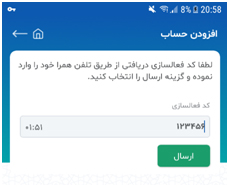
پس از دریافت کد فعالسازی و درج آن در قسمت مربوطه گزینه ارسال را انتخاب کنید. صفحه ای مطابق شکل زیر نمایش داده می شود :

در این صفحه لیست حساب هایی که فعال نشده اند نمایش داده می شود که جهت فعالسازی می بایست رمز هرکدام از حساب های خود را وارد کرده و گزینه ارسال را انتخاب نمایید. پس از تأیید رمز حساب وارد شده علامت تأیید کنار شماره حساب موردنظر نمایش داده خواهد شد. سپس گزینه تأیید را انتخاب کنید. بدین ترتیب تمامی حساب های تأیید شده شما در لیست حساب های فعال قابل مشاهده خواهد بود.
موجودی حساب
در ابتدا حسابی را که قصد دارید موجودی آن را بررسی نمایید انتخاب کرده و از منوی خدمات حساب گزینه موجودی را برگزینید تا موجودی حسابتان مطابق شکل زیر بروزرسانی شود:
.jpg)
انتقال وجه حسابی
در روش انتقال وجه حسابی به 3 روش امکان انتقال وجه وجود دارد :
- انتقال وجه داخلی تجارت
جهت انتقال وجه داخلی تجارت ابتدا در بخش خدمات حساب، حسابی که قصد انتقال وجه از طریق آن را دارید انتخاب کرده و گزینه انتقال وجه را برگزینید تا صفحه ای مطابق شکل زیر نمایش داده شود :
.jpg)
لازم به ذکر است در این مرحله می توانید با انتخاب آیکون ⇩ حسابیکه قصد انتقال وجه از طریق آن را دارید انتخاب نمایید.
مطابق شکل بالا در اولین بخش از این منو گزینه شماره حساب مقصد وجود دارد که می باید شماره حساب مقصد را در این بخش وارد کنید. در صورتی که قبلاً لیستی از شماره حساب های مورد نظر خود را به عنوان شماره حساب های مقصد ثبت کرده باشید، در این قسمت می توانید با انتخاب گزینه انتخاب شماره حساب مورد نظر خود را برگزیند.
در بخش بعدی مبلغ مورد نظر انتقال را به ریال وارد کنید. با انتخاب گزینه شرح انتقال آیتم های اختیاری شرح مبدا و شرح مقصد نمایش داده می شود که می توانید آنها را تکمیل نمایید. در انتها نیز گزینه شناسه واریز وجود دارد. این گزینه برای پرداخت هایی است که دارای شناسه واریز هستند. با انتخاب این گزینه و وارد کردن شناسه واریز مورد نظر گزینه ارسال را انتخاب نمایید.
با انتخاب گزینه ارسال صفحه زیر ظاهر می شود :
.jpg)
در این مرحله اطلاعات کامل از شرح انتقال وجه مطابق شکل بالا نمایش داده می شود. در صورتی که صحت اطلاعات را تأیید می نمایید با وارد کردن رمز همراه بانک و انتخاب گزینه ارسال، عملیات انتقال وجه صورت خواهد پذیرفت. چنانچه اطلاعات نمایش داده شده برای انتقال وجه مورد تأیید شما نباشد، می توانید با انتخاب گزینه ← به مرحله قبلی بازگشته تا موارد مورد نظر را اصلاح نمایید.
بعد از انتخاب گزینه ارسال شکل زیر ظاهر می گردد :
.jpg)
در مرحله آخر مطابق شکل بالا اطلاعات مربوط به عملیات انتقال وجه نمایش داده شده است. در پایین این صفحه گزینه های اشتراک گذاری رسید وجود دارد که با انتخاب آن می توانید اطلاعات انتقال وجه را به روش های مختلف به شخص مورد نظر خود ارسال نمایید.
نکته : در انتقال وجه داخلی تجارت می بایست حساب مبدأ و مقصد مربوط به حسابهای بانک تجارت باشند. عملیات انتقال وجه به حساب غیر از تجارت امکان پذیر نخواهد بود.
- انتقال وجه موبایلی (در بستر حساب)
یکی از قابلیت های جالب توجه در نسخه جدید همراه بانک تجارت امکان انتقال وجه از طریق شماره موبایل مقصد می باشد. لازم به ذکر است این سرویس در حال حاضر برای مشتریانی فعال است که در مبدأ و مقصد نرم افزار همراه بانک تجارت را بر روی تلفن های همراهشان نصب کرده باشند و مشتری مقصد شماره تلفن همراه خود را به صورت پیش فرض بر روی یکی از حساب هایش تعریف کرده باشد.
جهت انتقال وجه داخلی تجارت ابتدا در بخش خدمات حساب، حسابی که قصد انتقال وجه از طریق آن را دارید انتخاب کرده و گزینه انتقال وجه را برگزینید تا صفحه ای مطابق شکل زیر نمایش داده شود :
.jpg)
پس از آن منوی مربوط به موبایل را انتخاب نمایید.
.jpg)
در این روش انتقال وجه ابتدا مطابق شکل زیر شماره تلفن همراه مشتری مقصد را در قسمت مربوطه وارد کرده و یا با برگزیدن گزینه انتخاب از لیست مخاطبان تلفن همراهتان شماره تلفن مورد نظر را انتخاب کنید و پس از درج مبلغ و تکمیل اختیاری آیتمهای شرح مبدأ و شرح مقصد (از طریق انتخاب گزینه شرح انتقال)، در صورت نیاز شناسه واریز را ثبت نموده و گزینه ارسال را انتخاب نمایید.
.jpg)
در این مرحله مطابق شکل زیر نام صاحب حساب و مبلغ مندرج جهت انتقال وجه نمایش داده می شود. در صورتی که صحت اطلاعات را تأیید می نمایید با وارد کردن رمز همراه بانک و انتخاب گزینه ارسال عملیات انتقال وجه صورت میپذیرد.
.jpg)
در انتها میتوانید با انتخاب گزینه های اشتراک گذاری رسید اطلاعات انتقال وجه را به روش های مختلف به شخص مورد نظر خود ارسال نمایید. در کنار شماره حساب مقصد نیز گزینه + وجود دارد که با انتخاب آن قادر خواهید بود شماره حساب مقصد و عنوان حساب را ثبت کرده و به حسابهای مقصد خود بیفزایید.
.jpg)
- انتقال وجه پایا/ ساتنا
جهت انتقال وجه پایا/ساتنا ابتدا در بخش خدمات حساب، حسابی که قصد انتقال وجه از طریق آن را دارید انتخاب کرده و گزینه انتقال وجه را برگزینید تا صفحه ای مطابق شکل زیر نمایش داده شود :
.jpg)
پس از آن منوی مربوط به پایا/ساتنا را انتخاب نمایید.
.jpg)
در اولین بخش از این منو گزینه شماره شبای مقصد وجود دارد که باید شماره شبای مورد نظر را در این بخش وارد کنید. در صورتی که قبلاً لیستی از شماره های مورد نظر خود را به عنوان شماره های مقصد ثبت کرده باشید، در این قسمت می توانید با انتخاب کردن گزینه انتخاب، شماره شبای مورد نظر خود را برگزیند.
در بخش بعدی مبلغ مورد نظر انتقال را به ریال وارد نمایید. در انتها گزینه شناسه واریز وجود دارد. این گزینه برای پرداخت هایی است که دارای شناسه هستند. با انتخاب این گزینه و وارد کردن شناسه واریز مورد نظر، گزینه ارسال را انتخاب نمایید.
نکته : تفاوت انتقال وجه پایا و ساتنا تنها در مبلغ انتقال است. برای انتقال تا مبلغ 150 میلیون ریال از انتقال وجه پایا استفاده می شود و از مبلغ بالای 150 میلیون ریال تا 500 میلیون ریال از انتقال وجه ساتنا استفاده می شود.
با انتخاب گزینه ارسال شکل زیر ظاهر می گردد :
.jpg)
در این مرحله اطلاعات کامل از شرح انتقال وجه مطابق شکل بالا نمایش داده شده است. در صورتی که صحت اطلاعات را تأیید می نمایید با وارد کردن رمز همراه بانک و انتخاب گزینه ارسال، انتقال وجه را با اطلاعات فوق تایید می کنید. در صورتی که اطلاعات نمایش داده شده برای انتقال وجه مورد تأیید شما نباشد می توانید با انتخاب گزینه ← به مرحله قبلی برگشته و موارد مورد نظر را اصلاح نماید.
در مرحله آخر اطلاعات مربوط به عملیات انتقال وجه نمایش داده شده است. در پایین صفحه گزینه های اشتراک گذاری رسید وجود دارد که با انتخاب آن می توانید اطلاعات انتقال وجه را به روش های مختلف به شخص مورد نظر خود ارسال نمایید. در کنار شماره حساب مقصد نیز گزینه + وجود دارد که با انتخاب آن قادر خواهید بود شماره حساب مقصد و عنوان حساب را ثبت کرده و به حسابهای مقصد خود بیفزایید.
خرید شارژ سیم کارت از حساب
در این صفحه :
• درصورتی که قصد خرید شارژ مستقیم را داشته باشید، گزینه مستقیم را انتخاب کرده و سپس شماره موبایل خود را وارد نمایید. می توانید با انتخاب گزینه خودم شماره تلفن همراه خود را وارد نمایید و یا با برگزیدن گزینه انتخاب از دفترچه تلفن همراهتان شماره تلفن مورد نظر را انتخاب نمایید. پس از آن اپراتور مورد نظر خود را انتخاب کرده و سپس نوع شارژ و مبلغ شارژ خود را وارد کنید. در انتها گزینه ثبت را انتخاب فرمایید.
•درصورتیکه قصد خرید رمز شارژ را داشته باشید، گزینه رمز شارژ را انتخاب کنید تا صفحه زیر ظاهر شود. در این صفحه، ضمن انتخاب اپراتور موردنظر خود، با انتخاب گزینه انتخاب، مبلغ رمز شارژ خود را انتخاب کرده و گزینه ثبت را انتخاب کنید.
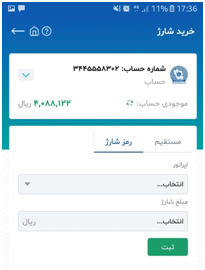
با انتخاب گزینه ثبت، صفحه تأیید خرید شارژ بصورت زیر ظاهر می شود:
.jpg)
در این مرحله اطلاعات کامل از تأییدیه خرید شارژ، مطابق شکل بالا نمایشدر این مرحله اطلاعات کامل از تأییدیه خرید شارژ، مطابق شکل بالا نمایش داده می شود. در صورتی که صحت اطلاعات را تأیید می کنید با وارد کردن رمز همراه بانک و انتخاب گزینه ارسال، عملیات خرید شارژ انجام خواهد شد. در صورتی که اطلاعات نمایش داده شده برای خرید شارژ مورد تأیید شما نباشد، می توانید با انتخاب گزینه ← به مرحله قبلی برگشته تا موارد مورد نظر را اصلاح نمایید.
در مرحله آخر، صفحه ای بعنوان رسید عملیات خرید شارژ به شما نمایش داده می شود. در پایین این صفحه، گزینه های اشتراک گذاری رسید وجود دارد که می توانید اطلاعات خرید شارژ را به روش های مختلف برای شخص مورد نظر خود ارسال نمایید.
در مرحله اول حسابی را که قصد خرید شارژ از آن را دارید انتخاب و از منوی خدمات حساب، گزینه شارژسیم کارت را انتخاب کنید تا صفحه زیر ظاهر شود :
.jpg)
پرداخت قبوض از حساب
برای عملیات پرداخت قبوض ابتدا حسابی که قصد دارید قبض مورد نظر خود را از طریق آن پرداخت نمایید انتخاب نموده، سپس از منوی خدمات حساب گزینه پرداخت قبوض را انتخاب کنید. صفحه ای مطابق با شکل زیر ظاهر می شود:
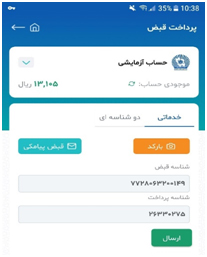
- پرداخت قبوض خدماتی
جهت پرداخت قبوض خدماتی 3 حالت برای وارد کردن شناسه قبض و شناسه پرداخت در نظر گرفته شده است :
بارکد : در صورت انتخاب بارکد از روی تصویر قبض، شناسه قبض و شناسه پرداخت مطابق تصویر زیر از طریق بارکدخوان بازیابی خواهند شد و کافی است در مرحله بعد گزینه ارسال را انتخاب کنید.
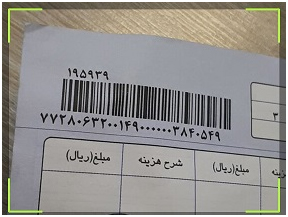
درج شناسه قبض و شناسه پرداخت : در این حالت شناسه قبض و شناسه پرداخت را در کادرهای مربوطه وارد کنید سپس گزینه ارسال را انتخاب نمایید.
قبض پیامکی: با انتخاب گزینه قبض پیامکی لیست پیامک های مربوط به پرداخت قبوض که در صندوق ورودی پیامک گوشی تلفن همراه شما وجود دارد به شما نمایش داده می شود. کافی است پیامک مورد نظر را مطابق تصویر زیر انتخاب کنید تا از این طریق شناسه قبض و شناسه پرداخت از طریق پیامک بازیابی شود. سپس گزینه ارسال را انتخاب نمایید.
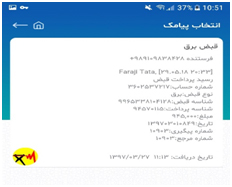
پس از بررسی اطلاعات قبض و تأیید صحت آن رمز همراه بانک را وارد نموده سپس گزینه ارسال را انتخاب نمایید. در مرحله آخر در صورت صحت رمز همراه بانک عملیات پرداخت قبض به پایان خواهد رسید و اطلاعات کلی از قبض پرداختی به شما نمایش داده خواهد شد. در قسمت پایین این صفحه گزینه هایی وجود دارد که به شما این امکان را می دهد که اطلاعات قبض پرداختی را به اشتراک بگذارید.
نکته : قابلیت قبض پیامکی تنها مختص گوشی های اندرویدی می باشد.
- پرداخت قبوض دوشناسه ای
چنانچه از مشتریان شرکت مدیران خودرو می باشید می توانید اقساط خود را با وارد کردن شناسه قبض و شناسه پرداخت واریز نمایید. این سرویس در آینده نزدیک گسترده تر شده و پرداخت اقساط سایر شرکت ها و سازمان ها را نیز در بر خواهد گرفت.
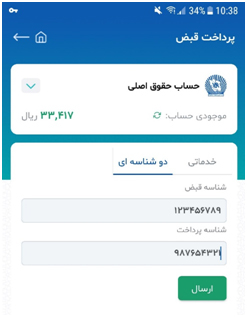
جهت پرداخت قبوض دو شناسه ای شرکت مدیران خودرو پس از وارد نمودن شناسه قبض و شناسه پرداخت گزینه ارسال را انتخاب نمایید. در مرحله بعد از شما خواسته میشود تا پس از بررسی اطلاعات قبض و تأیید صحت آن رمز همراه بانک خود را وارد نموده سپس گزینه ارسال را انتخاب کنید. در صورتی که صحت اطلاعات را تایید نمی کنید می توانید برای تغییر آن با انتخاب دکمه ← به مرحله قبلی بازگردید.
در انتها در صورت صحت رمز همراه بانک عملیات پرداخت قبض به پایان خواهد رسید و اطلاعات کلی از قبض پرداختی به شما نمایش داده خواهد شد. در قسمت پایین این صفحه گزینه هایی وجود دارد که به شما این امکان را می دهد که اطلاعات قبض پرداختی را به اشتراک بگذارید.
گردش حساب
در مرحله اول حسابی را که قصد دارید گردش آن را بررسی کنید، انتخاب کرده و از منوی خدمات حساب گزینه گردش را انتخاب نمایید. شکل زیر نمایش داده می شود :
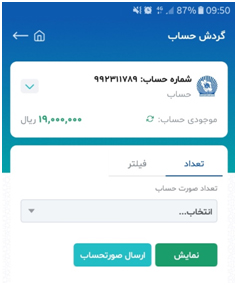
در این صفحه در قسمت تعداد می توانید تعداد گردش مورد نظر خود را وارد کرده و گزینه نمایش را انتخاب کنید. با انتخاب گزینه نمایش صفحه زیر ظاهر می گردد.
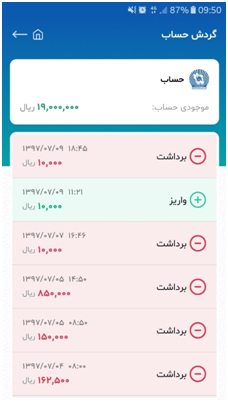
در این صفحه گردش های حساب مورد نظر به شما نمایش داده خواهد شد و می توانید با انتخاب هر کدام از آنها شرح کامل گردش حساب را مشاهده فرمایید و در صورت نیاز از طریق انتخاب گزینه های اشتراک گذاری، رسید مورد نظر را به اشتراک بگذارید.
.jpg)
ارسال صورتحساب
ابتدا حسابی که قصد دارید صورتحساب واریز و برداشت آن را ارسال نمایید انتخاب کرده و سپس در بخش گردش حساب گزینه ارسال صورتحساب را انتخاب نمایید. شکل زیر ظاهر میشود :
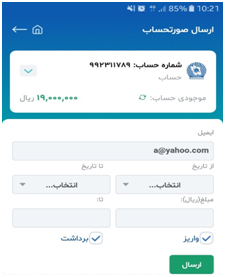
در این بخش با انتخاب آدرس ایمیل و مشخص نمودن بازه زمانی، حدود مبالغ را انتخاب نموده و در قسمتهای مورد نظر وارد کنید. همچنین میتوانید صورتحساب های از نوع واریز و یا برداشت و یا هر دو را انتخاب کرده و گزینه ارسال را برگزینید. صورتحساب به آدرس ایمیل شما ارسال خواهد شد.
با انتخاب گزینه فیلتر در بخش گردش حساب مطابق شکل زیر قادر خواهید بود گردش حساب خود را در بازه زمانی مشخص مشاهده کنید. بدین منظور در گزینه از تاریخ، تاریخ مبدأ و در گزینه تا تاریخ، تاریخ انتهای بازه زمانی مورد نظر خود را انتخاب کرده و گزینه نمایش را ارسال می کنیم.
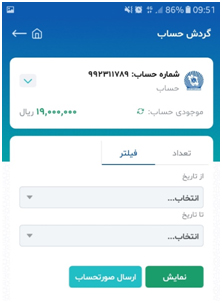
راهنمای عملیات پرداخت سازمانی ( حساب ) :
از طریق این امکان قادر خواهید بود پرداخت های سازمانی دارای شناسه واریز خود را پرداخت نمایید. بدین منظور در صفحه اصلی خدمات حساب گزینه پرداخت سازمانی را انتخاب کنید تا صفحه ای مطابق شکل زیر ظاهر شود
.jpg)
با برگزیدن گزینه انتخاب سازمان مربوطه را انتخاب کنید و شناسه واریز و مبلغ مربوطه را وارد نمایید، با انتخاب گزینه ارسال وارد مرحله بعد شده و پس از وارد نمودن رمز همراه بانک خود با برگزیدن دکمه ارسال، پرداخت شما صورت خواهد گرفت.
این بخش در آینده گسترده تر شده و سازمان های بیشتری را در بر خواهد گرفت.
جزئیات مربوط به حساب
در بخش جزئیات مربوط به حساب مجموعه امکاناتی قرار گرفته شد که در زیر شرح داده می شود :
ابتدا در منوی اصلی برنامه، حساب مورد نظر خود را انتخاب کرده و از بخش خدمات حساب گزینه جزئیات را انتخاب نمایید تا صفحهای مطابق شکل زیر ظاهر شود :
.jpg)
- مسدودی حساب
با انتخاب این گزینه قادر خواهید بود حساب خود را مسدود نمایید. ابتدا گزینه مسدودی حساب را از منوی جزئیات انتخاب کنید تا شکل زیر ظاهر شود :
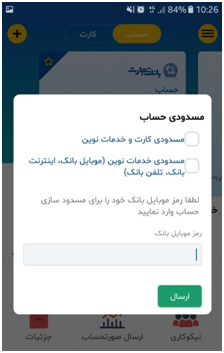
در این بخش با انتخاب گزینه مسدودی کارت و خدمات نوین به طور کامل کلیه خدمات مربوط حساب مورد نظر شما مسدود خواهد شد. چنانچه قصد دارید تنها خدمات نوین مربوط به حساب خود را مسدود کنید گزینه مسدودی خدمات نوین را برگزینید. سپس رمز همراه بانک خود را وارد نموده و گزینه ارسال را انتخاب کنید.
نکته : جهت رفع مسدوی لازم است به یکی از شعب بانک تجارت مراجعه فرمایید.
- استعلام مسدودی
با انتخاب این گزینه میتوانید از وضعیت مسدودی حساب خود استعلام بگیرید. با انتخاب گزینه استعلام مسدودی صفحه ای مطابق شکل زیر نمایش داده خواهد شد
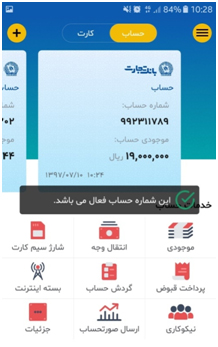
- پیامک لحظه ای
با انتخاب این گزینه وضعیت سرویس پیامک لحظه ای حساب مورد نظر نمایش داده می شود. بدین منظور گزینه پیامک لحظه ای را از منوی جزئیات انتخاب کرده تا صفحه زیر ظاهر شود :
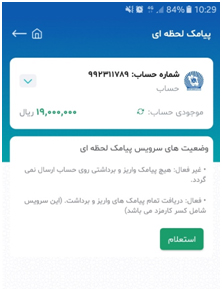
با انتخاب گزینه استعلام وضعیت سرویس پیامک لحظه ای مطابق شکل زیر نمایش داده می شود که در صورت غیرفعال بودن می توانید با انتخاب گزینه فعال سازی نسبت به فعال شدن سرویس پیامک لحظه ای اقدام کنید و یا در صورت لزوم سرویس مورد نظر را غیر فعال نمایید. (فعال سازی سرویس پیامکی مستلزم پرداخت کارمزد خواهد بود که در حین عملیات فعال سازی از حساب مورد نظرتان کسر خواهد گردید)
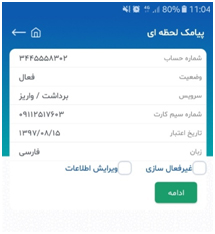
همچنین با انتخاب گزینه ویرایش اطلاعات و ادامه، شماره تلفن همراه و :زبان ارسال پیامک را نیز می توانید تغییر دهید
.jpg)
- کپی در حافظه
با انتخاب این گزینه شماره حساب شما در حافظه موقت دستگاه ذخیره می شود تا به راحتی بتوانید در بخشی که نیاز به ثبت شماره حساب خود دارید، بدون وارد کردن شماره و با عملیات Paste شماره حساب خود را وارد نمایید.
- ویرایش
با انتخاب این گزینه در منوی جزییات شکل زیر ظاهر می شود :
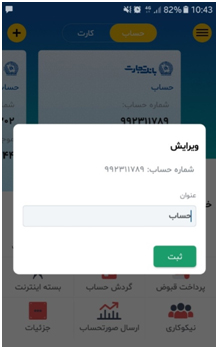
شما قادر خواهید بود برای حسابتان عنوان انتخاب نموده و سپس گزینه ثبت را برگزینید.
- اشتراک گذاری
با انتخاب این گزینه از منوی جزئیات، می توانید شماره حساب مربوط و شماره شبای خود را از طریق شبکه های اجتماعی به اشتراک بگذارید.
- اطلاعات حساب
با برگزیدن گزینه اطلاعات حساب از منوی جزئیات، همانند شکل زیر اطلاعاتی از حسابتان نمایش داده می شود. در این بخش نیز با انتخاب آیکون .jpg) شماره حساب و یا شماره شبای شما در حافظه موقت دستگاه ذخیره می شود و می توانید شماره حساب یا شبای خود را با عملیات Paste در بخش مورد نظر وارد نمایید.
شماره حساب و یا شماره شبای شما در حافظه موقت دستگاه ذخیره می شود و می توانید شماره حساب یا شبای خود را با عملیات Paste در بخش مورد نظر وارد نمایید.
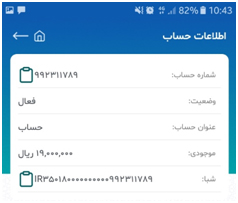
- عدم نمایش
چنانچه بنابه هر دلیلی تمایل به نمایش حساب خود در صفحه اصلی برنامه همراه بانک تجارت ندارید می توانید با انتخاب این گزینه نسبت به عدم نمایش حساب اقدام نمایید. برای این منظور حسابی که می خواهید نمایش داده نشود را انتخاب کرده و از منوی جزئیات گزینه عدم نمایش را برگزینید. حساب مورد نظر از صفحه اصلی برنامه حذف خواهد شد.
چنانچه قصد نمایش مجدد حساب را دارید از طریق آیکون ≡ به بخش منوی کاربری رفته و سپس گزینه تنظیمات را انتخاب نمایید :
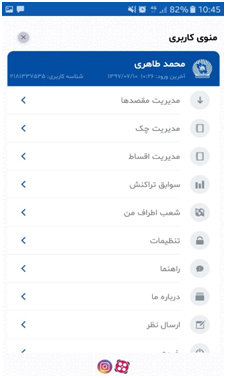
با انتخاب گزینه تنظیمات صفحه ای مطابق شکل زیر نمایش داده میشود :
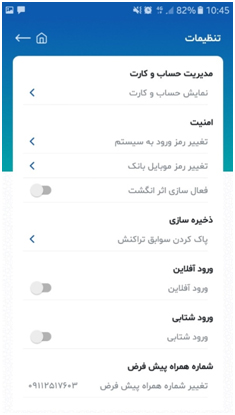
با انتخاب گزینه نمایش کارت و حساب، مطابق شکل زیر حسابی که قصد نمایش مجدد آن را دارید انتخاب و گزینه نمایش را برگزینید.
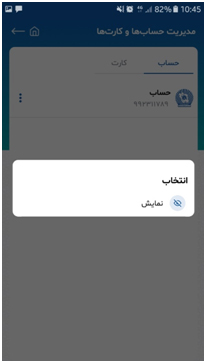
حساب شما در صفحه اصلی برنامه مجددأ نمایش داده خواهد شد.
- پیش فرض انتقال موبایلی
در این بخش شما می توانید حساب مورد نظر خود را به صورت پیش فرض بر روی شماره تلفن همراه خود تنظیم نمایید تا چنانچه شخصی از طریق همراه بانک تجارت قصد انتقال وجه موبایلی به شما را داشته، با وارد کردن شماره تلفن همراهتان این امکان میسر گردد.
برای این منظور شماره حسابی را که قصد دارید به عنوان پیش فرض انتقال موبایل باشد را انتخاب و از منوی جزئیات پیش فرض انتقال موبایل را انتخاب کنید.
با این کار در صفحه اصلی برنامه و در قسمت بالایی مربوط به حساب آیکون .jpg) درج می گردد.
درج می گردد.

شما میتوانید حساب پیشفرض انتقال موبایلی خود را تغییر دهید. تنها کافیست حساب مورد نظر خود را که قصد دارید به عنوان پیشفرض انتقال موبایلی باشد را تغییر دهید و مراحل قبلی را تکرار کنید. مشاهد میکنید آیکون .jpg) بر روی حساب انتخابی جدید درج میگردد.
بر روی حساب انتخابی جدید درج میگردد.
خدمات مبتنی بر کارت در همراه بانک تجارت
صفحه اصلی کارت
پس از ورود به سامانه همراه بانک تجارت و در بخش خدمات کارت، لیست کارت / کارتهای تعریف شده و مرتبط با کد ملی شما نمایش داده می شود که با لمس صفحه تلفن همراه و انتخاب جهت های چپ و راست می توانید کارتهای تعریف شده را مشاهده و انتخاب نمایید.
.jpg)
افزودن کارت
در ابتدا از قسمت خدمات کارت، گزینه + را از بالای صفحه انتخاب کنید. صفحه مطابق شکل زیر ظاهر می شود :
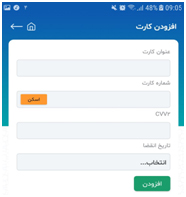
در این قسمت عنوان کارت، شماره کارت، CVV2 و تاریخ انقضای کارت شتابی خود را وارد کرده و سپس گزینه افزودن را انتخاب می کنید. درصورت موفقیت، کارت موردنظر در لیست کارتهای مبدأ مشتری قابل مشاهده خواهد بود.
از قابلیت های جدید همراه بانک تجارت امکان اسکن از شماره کارت می باشد. بدین منظور کارت مورد نظر را روی پس زمینه با رنگ متفاوت از کارت قرار داده گزینه اسکن را انتخاب کنید و دوربین را به نحوی بر روی آن تنظیم نمایید تا کارت کاملاً درون کادر مربوطه قرار گیرد. به این ترتیب شماره کارت مورد نظر در قسمت شماره کارت درج می گردد.

موجودی کارت
در ابتدا کارتی را که قصد دارید موجودی آن را بررسی نمایید انتخاب کرده و از بخش خدمات کارت گزینه موجودی را برگزینید. صفحه زیر ظاهر می شود :
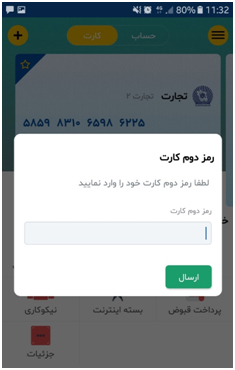
در این بخش رمز دوم کارت خود را وارد کنید تا موجودی کارت به روز شود.
نکته : سرویس موجودی کارت تنها برای کارتهای بانک تجارت مجاز می باشد.
انتقال وجه کارت
در روش انتقال وجه حسابی به 2 روش امکان انتقال وجه وجود دارد :
- انتقال وجه کارت به کارت
جهت انتقال وجه کارت به کارت ابتدا در بخش خدمات کارت، کارتی که قصد انتقال وجه از طریق آن را دارید انتخاب کرده و گزینه انتقال وجه را برگزینید تا صفحه ای مطابق شکل زیر نمایش داده شود :
.jpg)
مطابق شکل بالا در اولین بخش از این منو گزینه شماره کارت مقصد وجود دارد که می بایست شماره کارت مقصد را در این بخش وارد کنید. در صورتی که قبلاً لیستی از شماره کارتهای مورد نظر خود را به عنوان شماره کارت مقصد ثبت کرده باشید، در این قسمت می توانید با انتخاب گزینه انتخاب، شماره کارت مورد نظر خود را برگزیند. همچنین با انتخاب گزینه اسکن و قراردادن کارت مقصد در کادر مخصوص شماره کارت در قسمت مربوطه درج خواهد شد.
در بخش بعدی مبلغ مورد نظر انتقال را به ریال وارد کنید. با انتخاب گزینه شرح انتقال دو گزینه شرح مبدأ و شرح مقصد نمایش داده می شود. این دو گزینه اختیاری بوده و می توانید با نظر خود این گزینه ها را کامل نمایید. در انتها گزینه شناسه واریز وجود دارد. این گزینه برای پرداخت هایی است که دارای شناسه واریز هستند. با انتخاب این گزینه و وارد کردن شناسه واریز مورد نظر گزینه ارسال را انتخاب نمایید.
با انتخاب گزینه ارسال صفحه زیر ظاهر می شود :
.jpg)
در این مرحله اطلاعات کامل از شرح انتقال وجه مطابق شکل بالا نمایش داده می شود. در صورتی که صحت اطلاعات را تأیید می نمایید با وارد کردن رمز دوم کارت و انتخاب گزینه ارسال، عملیات انتقال وجه صورت خواهد پذیرفت. چنانچه اطلاعات نمایش داده شده برای انتقال وجه مورد تأیید شما نباشد، می توانید با انتخاب گزینه ← به مرحله قبلی بازگشته تا موارد مورد نظر را اصلاح نمایید.
بعد از انتخاب گزینه ارسال شکل زیر ظاهر می گردد :
.jpg)
در مرحله آخر مطابق شکل بالا اطلاعات مربوط به عملیات انتقال وجه نمایش داده شده است. در پایین این صفحه گزینه های اشتراک گذاری رسید وجود دارد که با انتخاب آن می توانید اطلاعات انتفال وجه را به روش های مختلف برای شخص مورد نظر خود ارسال نمایید.
استعلام وضعیت : با انتخاب این گزینه در پرداخت های کارت به کارت خود ، می توانید از آخرین وضعیت تراکنش صورت گرفته مطلع شوید.
- انتقال وجه موبایلی (در بستر کارت)
این سرویس در حال حاضر برای مشتریانی فعال است که در مبدأ و مقصد نرمافزار همراه بانک تجارت را بر روی تلفن های همراهشان نصب کرده باشند و مشتری مقصد شماره تلفن همراه خود را به صورت پیش فرض بر روی یکی از کارت های تجارتی خود تعریف کرده باشد.
جهت انتقال وجه موبایلی ابتدا در بخش خدمات کارت، کارتی که قصد انتقال وجه دارید را انتخاب نمایید سپس گزینه انتقال وجه را انتخاب کرده و گزینه موبایل را برگزینید تا صفحه ای مطابق شکل زیر نمایش داده شود :
.jpg)
در این روش انتقال وجه ابتدا مطابق شکل زیر شماره تلفن همراه مشتری مقصد را در قسمت مربوطه وارد کرده و یا با برگزیدن گزینه انتخاب از لیست مخاطبان تلفن همراهتان شماره تلفن مورد نظر را انتخاب کنید و پس از درج مبلغ و تکمیل اختیاری آیتمهای شرح مبدأ و شرح مقصد (از طریق انتخاب گزینه شرح انتقال)، در صورت نیاز شناسه واریز را ثبت نموده و گزینه ارسال را انتخاب نمایید.

در این مرحله مطابق شکل زیر نام صاحب حساب و مبلغ مندرج جهت انتقال وجه نمایش داده می شود. در صورتی که صحت اطلاعات را تأیید می نمایید با وارد کردن رمز دوم کارت و انتخاب گزینه ارسال عملیات انتقال وجه صورت می پذیرد.
در انتها میتوانید با انتخاب گزینه های اشتراک گذاری رسید اطلاعات انتقال وجه را به روش های مختلف به شخص مورد نظر خود ارسال نمایید.
پرداخت قبوض از کارت
برای عملیات پرداخت قبوض ابتدا کارتی که قصد دارید قبض مورد نظر خود را از طریق آن پرداخت نمایید انتخاب نموده، سپس از بخش خدمات کارت گزینه پرداخت قبوض را انتخاب کنید. صفحه ای مطابق با شکل زیر ظاهر می شود:
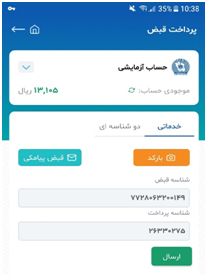
- پرداخت قبوض خدماتی
جهت پرداخت قبوض خدماتی 3 حالت برای وارد کردن شناسه قبض و شناسه پرداخت در نظر گرفته شده است :
بارکد : در صورت انتخاب بارکد از روی تصویر قبض، شناسه قبض و شناسه پرداخت مطابق تصویر زیر از طریق بارکدخوان بازیابی خواهند شد و کافی است در مرحله بعد گزینه ارسال را انتخاب کنید.
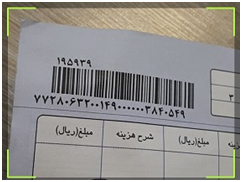
درج شناسه قبض و شناسه پرداخت : در این حالت شناسه قبض و شناسه پرداخت را در کادرهای مربوطه وارد -کنید سپس گزینه ارسال را انتخاب نمایید.
قبض پیامکی: با انتخاب گزینه قبض پیامکی لیست پیامک های مربوط به پرداخت قبوض که در صندوق ورودی پیامک گوشی تلفن همراه شما وجود دارد به شما نمایش داده می شود. کافی است پیامک مورد نظر را مطابق تصویر زیر انتخاب کنید تا از این طریق شناسه قبض و شناسه پرداخت از طریق پیامک بازیابی شود.
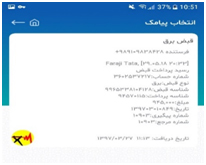
در صورت تأیید مشخصات قبض، رمز دوم کارت را وارد کرده سپس گزینه ارسال را انتخاب نمایید.
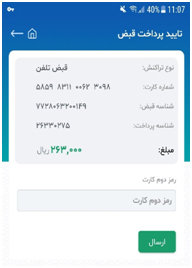
در مرحله آخر در صورت صحت رمز دوم عملیات پرداخت قبض به پایان خواهد رسید و اطلاعات کلی از قبض پرداختی به شما نمایش داده خواهد شد. در قسمت پایین این صفحه گزینه هایی وجود دارد که به شما این امکان را می دهد که اطلاعات قبض پرداختی را به اشتراک بگذارید.
نکته : قابلیت قبض پیامکی تنها مختص گوشی های اندرویدی می باشد.
- پرداخت قبوض دوشناسه ای
چنانچه از مشتریان شرکت مدیران خودرو می باشید می توانید اقساط خود را با وارد کردن شناسه قبض و شناسه پرداخت واریز نمایید. این سرویس در آینده نزدیک گسترده تر شده و پرداخت اقساط سایر شرکت ها و سازمان ها را نیز در بر خواهد گرفت.
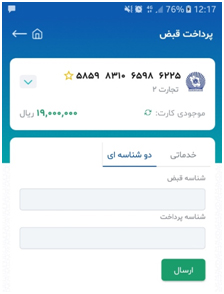
جهت پرداخت قبوض دو شناسه ای شرکت مدیران خودرو پس از وارد نمودن شناسه قبض و شناسه پرداخت گزینه ارسال را انتخاب نمایید. در مرحله بعد از شما خواسته میشود تا پس از بررسی اطلاعات قبض و تأیید صحت آن رمز دوم کارت خود را وارد نموده سپس گزینه ارسال را انتخاب کنید. در صورتی که صحت اطلاعات را تایید نمی کنید می ¬توانید برای تغییر آن با انتخاب دکمه ← به مرحله قبلی بازگردید.
در انتها در صورت صحت رمز دوم کارت عملیات پرداخت قبض به پایان خواهد رسید و اطلاعات کلی از قبض پرداختی به شما نمایش داده خواهد شد. در قسمت پایین این صفحه گزینه های اشتراک گذاری وجود دارد که به شما این امکان را می دهد که اطلاعات قبض پرداختی را به اشتراک بگذارید.
خرید بسته اینترنت از کارت
در مرحله اول کارتی را که قصد دارید از طریق آن بسته اینترنت خرید کنید را انتخاب کرده و از بخش خدمات کارت گزینه بسته اینترنت را انتخاب نمایید. صفحه ای مطابق شکل زیر نمایش داده می شود :
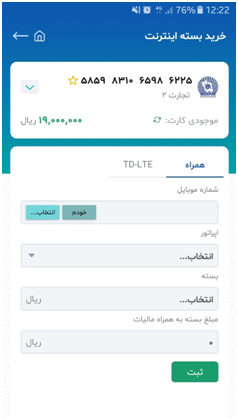
جهت تهیه بسته اینترنت همراه، منوی همراه را انتخاب کرده و شماره تلفن همراه مورد نظر را وارد نمایید. می توانید با انتخاب گزینه خودم شماره تلفن همراه خود را وارد نمایید و یا با برگزیدن گزینه انتخاب از دفترچه تلفن همراهتان شماره تلفن مورد نظر را انتخاب کنید. سپس نوع اپراتور و بسته مورد نظر را انتخاب کرده و کلید ثبت را برگزینید.
پس از انتخاب گزینه ثبت مطابق شکل زیر اطلاعات تأیید خرید بسته اینترنت برای شما ظاهر می شود که در صورت تأیید اطلاعات رمز دوم کارت خود را وارد نموده سپس گزینه ارسال را انتخاب کنید. در صورتی که صحت اطلاعات را تأیید نمی کنید می ¬توانید برای تغییر آن با انتخاب دکمه ← به مرحله قبلی بازگردید.
.jpg)
در مورد خرید اینترنت TD-LTE نیز کافیست منوی مربوط را انتخاب و با وارد کردن اطلاعات درخواستی در بخشهای مربوطه (مشابه خرید بسته اینترنت همراه) و انتخاب گزینه ثبت بسته درخواستی را درخواست و خرید نمایید.
عملیات پرداخت سازمانی در کارت
از طریق این امکان قادر خواهید بود پرداخت های سازمانی دارای شناسه واریز خود را پرداخت نمایید. بدین منظور در صفحه اصلی خدمات کارت گزینه پرداخت سازمانی را انتخاب کنید تا صفحه ای مطابق شکل زیر ظاهر شود :
.jpg)
با برگزیدن گزینه انتخاب سازمان مربوطه را انتخاب کنید و شناسه واریز و مبلغ مربوطه را وارد نمایید، با انتخاب گزینه ارسال وارد مرحله بعد شده و پس از وارد نمودن رمز دوم کارت خود با برگزیدن دکمه ارسال، پرداخت شما صورت خواهد گرفت.
منوی جزئیات مربوط به کارت
در بخش جزئیات مربوط به کارت مجموعه امکاناتی قرار گرفته شد که در زیر شرح داده می شود :
ابتدا در منوی مربوط به خدمات کارت، کارت مورد نظر خود را انتخاب کرده و گزینه جزئیات را انتخاب نمایید تا صفحه ای مطابق شکل زیر ظاهر شود :
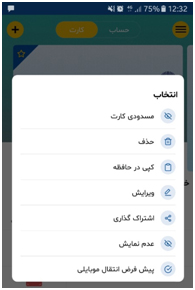
- مسدودی کارت
با انتخاب این گزینه قادر خواهید بود کارت خود را مسدود نمایید. ابتدا گزینه مسدودی کارت را از منوی جزئیات انتخاب کنید تا شکل زیر ظاهر شود :
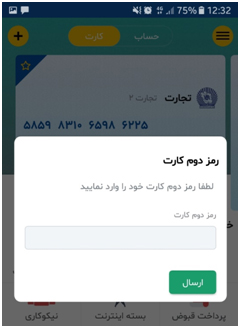
سپس رمز دوم کارت خود را وارد نموده و گزینه ارسال در انتخاب کنید. کارت شما مسدود خواهد شد.
- حذف کارت
با انتخاب گزینه حذف از منوی جزئیات کارت صفحه ای مطابق شکل زیر مشاهد می کنید:
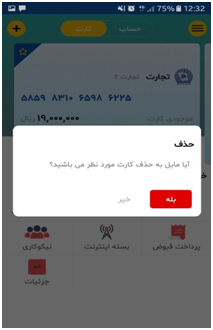
در صورتی که گزینه بله را انتخاب کنید کارت مورد نظر از لیست کارتهای فعال حذف خواهد شد.
- کپی در حافظه
با انتخاب این گزینه شماره کارت شما در حافظه موقت دستگاه ذخیره می شود تا به راحتی بتوانید در بخشی که نیاز به ثبت شماره کارت خود دارید، بدون وارد کردن شماره و با عملیات Paste شماره کارت خود را وارد نمایید.
- ویرایش
مطابق شکل زیر با انتخاب این گزینه از منوی جزئیات کارت می توانید عنوان کارت، CVV2 ، و تاریخ انقضای کارت راتغییر دهید. پس از انتخاب گزینه ثبت تغییرات وارد شده اعمال خواهد شد.
.jpg)
- اشتراک گذاری
با انتخاب این گزینه از منوی جزئیات، می توانید شماره کارت خود را از طریق شبکه های اجتماعی به اشتراک بگذارید.
- عدم نمایش
چنانچه بنابه هر دلیلی تمایل به نمایش کارت خود در صفحه اصلی برنامه همراه بانک تجارت ندارید می توانید با انتخاب این گزینه نسبت به عدم نمایش کارت اقدام نمایید. برای این منظور کارتی که می خواهید نمایش داده نشود را انتخاب کرده و از منوی جزئیات گزینه عدم نمایش را برگزینید. کارت مورد نظر از صفحه اصلی برنامه حذف خواهد شد.
چنانچه قصد نمایش مجدد کارت را دارید از طریق آیکون ≡ به بخش منوی کاربری رفته و سپس گزینه تنظیمات را انتخاب نمایید :
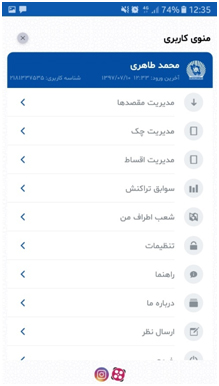
با انتخاب گزینه تنظیمات صفحه ای مطابق شکل زیر نمایش داده می شود :
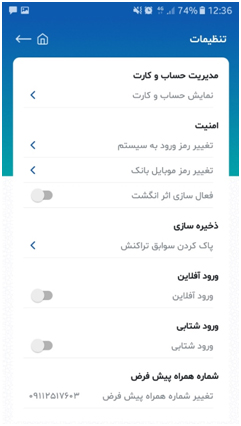
با انتخاب گزینه نمایش کارت و حساب، مطابق شکل زیر در بخش کارت، شماره کارتی که قصد نمایش مجدد آن را دارید انتخاب و گزینه نمایش را برگزینید.

کارت شما در صفحه اصلی برنامه مجددأ نمایش داده خواهد شد.
- پیش فرض انتقال موبایلی
در این بخش شما می توانید کارت مورد نظر خود را به صورت پیش فرض بر روی شماره تلفن همراه خود تنظیم نمایید تا چنانچه شخصی از طریق همراه بانک تجارت قصد انتقال وجه موبایلی به شما را داشته، با وارد کردن شماره تلفن همراهتان این امکان میسر گردد.
برای این منظور کارتی را که قصد دارید به عنوان پیش فرض انتقال موبایل باشد را انتخاب و از منوی جزئیات گزینه پیش فرض انتقال موبایل را انتخاب کنید.
با این کار در صفحه اصلی برنامه و در قسمت بالایی مربوط به کارت آیکون .jpg) درج می گردد.
درج می گردد.
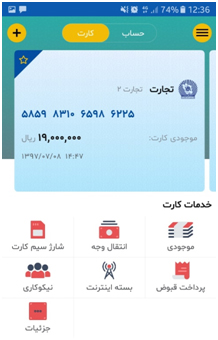
شما می توانید حساب پیش فرض انتقال موبایلی خود را تغییر دهید. تنها کافیست کارت مورد نظر خود را که قصد دارید به عنوان پیش فرض انتقال موبایلی باشد را تغییر دهید و مراحل قبلی را تکرار کنید. مشاهد می کنید آیکون .jpg) بر روی کارت انتخابی جدید درج می گردد.
بر روی کارت انتخابی جدید درج می گردد.
منوی کاربری
در قسمت بالایی صفحه اصلی برنامه همراه بانک تجارت آیکون ≡ وجود دارد که با انتخاب آن مطابق شکل زیر وارد صفحه منوی کاربری خواهید شد. در قسمت بالای این صفحه نام ، زمان آخرین ورود، و شناسه کاربری شما نمایش داده می شود.
.jpg)
- مدیریت مقصدها
ابتدا با انتخاب گزینه ≡ وارد صفحه منوی کاربری شده و گزینه مدیریت مقصدها را انتخاب نمایید. صفحه زیر نمایش داده می شود :
.jpg)
در صورتی که قصد اضافه کردن حساب را داشته باشید در بخش مربوط به حساب گزینه افزودن را انتخاب کرده تا صفحه زیر ظاهر می شود.

در صفحه ظاهر شده عنوان حساب و شماره حساب را وارد کرده و گزینه ثبت را انتخاب کنید.
چنانچه قصد اضافه کردن کارت داشته باشید گزینه کارت را انتخاب کنید. صفحه ای مطابق شکل زیر ظاهر می شود.
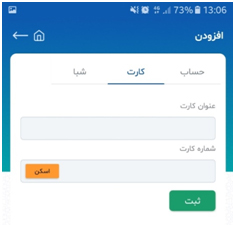
در صفحه ظاهر شده عنوان کارت و شماره کارت را وارد کرده و گزینه ثبت را انتخاب فرمایید.
همچنین در صورتی که قصد اضافه کردن شماره شبا داشته باشید گزینه شبا را انتخاب کرده تا صفحه زیر ظاهر شود :
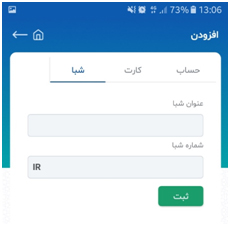
در صفحه ظاهر شده عنوان شبا، شماره شبا و نام بانک را وارد کرده و گزینه ثبت را انتخاب کنید.
در صورتیکه قصد انجام عملیات حذف، ویرایش، کپی در حافظه و یا اشتراک گذاری را داشته باشد می توانید شماره ثبت شده مورد نظر را انتخاب کرده و آیکون ⋮ را برگزینید و مطابق شکل زیر یکی از عملیات را انتخاب کنید.
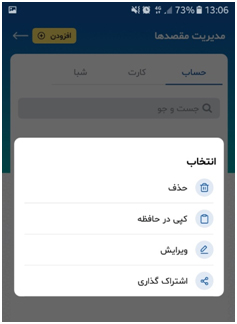
- مدیریت چک
ابتدا از قسمت منوی کاربری همراه بانک تجارت گزینه مدیریت چک را انتخاب کنید تا صفحه زیر ظاهر شود.
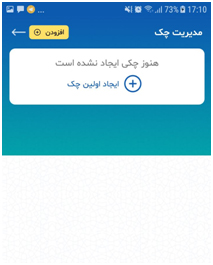
برای افزودن چک مورد نظر گزینه + را انتخاب کنید و یا از بخش بالایی کلید افزودن را برگزینید. صفحه زیر نمایش داده می شود :
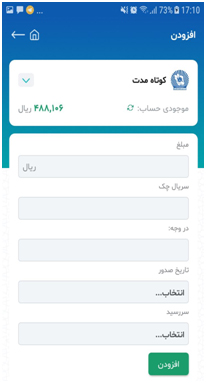
در این صفحه اطلاعات کلی شامل مبلغ، سریال چک، در وجه، تاریخ صدور، سررسید را وارد کنید و گزینه افزودن چک را انتخاب فرمایید. چک موردنظر مطابق صفحه زیر نمایش داده می شود.
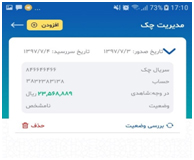
سررسید چک مطابق تصویر زیر به مشتری یادآوری می شود. گزینه بررسی وضعیت، وضعیت چک در صفحه را بروزرسانی می کند.
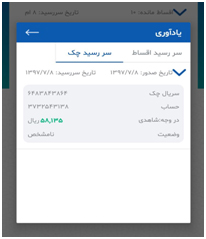
- مدیریت اقساط
در مرحله اول از قسمت منوی کاربری همراه بانک تجارت گزینه مدیریت اقساط را انتخاب کرده تا صفحه زیر نمایش داده شود :
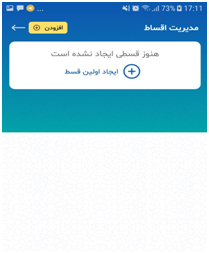
برای افزودن قسط مورد نظر گزینه + را انتخاب کنید و یا از بخش بالایی کلید افزودن را برگزینید. صفحه زیر نمایش داده می شود :
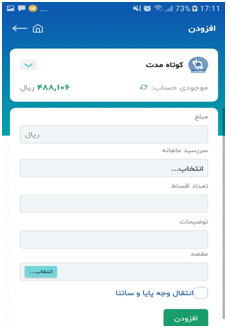
در این صفحه اطلاعات کلی اقساط شامل مبلغ، سررسید ماهانه، تعداد اقساط، توضیحات و مقصد را وارد کنید و گزینه افزودن قسط را انتخاب نمایید. قسط موردنظر مطابق صفحه زیر نمایش داده می شود.
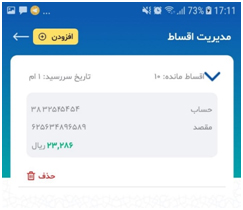
سررسید اقساط مطابق تصویر زیر به شما یادآوری می شود.
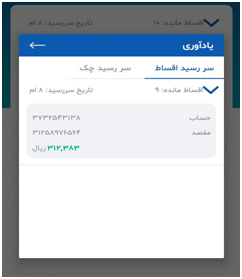
- سوابق تراکنش
جهت مشاهده سوابق تراکنش از قسمت منوی کاربری همراه بانک تجارت، گزینه سوابق تراکنش را انتخاب کنید تا صفحه ای بصورت زیر نمایش داده شود.

در این صفحه می توانید هر یک از انواع تراکنش های مورد نظر خود را انتخاب کرده و سوابق آن را مشاهده نمایید.
- شعب اطراف من
با انتخاب گزینه شعب اطراف من از قسمت منوی کاربری همراه بانک تجارت و فعال نمودن موقعیت مکانی گوشی تلفن همراهتان ، به تعداد بیست مورد از شعب بانک تجارت که نزدیک موقعیت مکانی شما هستند مطابق شکل زیر نمایش داده می شود.
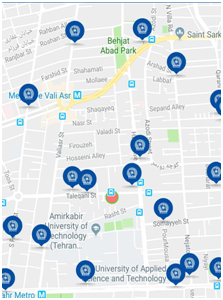
با انتخاب هر شعبه، عنوان شعبه بصورت زیر نمایش داده می شود:
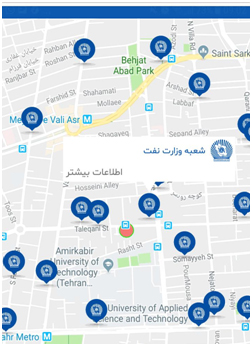
می توانید با انتخاب گزینه اطلاعات بیشتر، اطلاعات تماس و آدرس شعبه را بصورت زیر مشاهده نمایید:
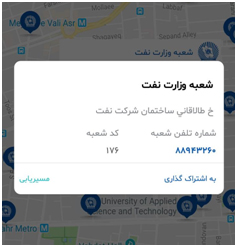
- تنظیمات
با انتخاب گزینه تنظیمات از قسمت منوی همراه بانک تجارت توسط مشتری، صفحه زیر نمایش داده می شود.
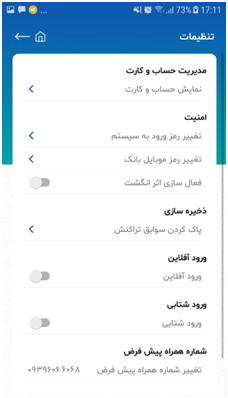
- نمایش حساب و کارت
با انتخاب این گزینه صفحه ای مطابق شکل زیر ظاهر می شود. آن دسته از حسابهایی که از طریق منوی جزئیات و انتخاب گزینه عدم نمایش از محیط اصلی برنامه مخفی شده بودن را در این بخش مشاهده خواهید کرد.
در این بخش قادر خواهید بود با انتخاب حساب یا کارت و برگزیدن عبارت نمایش، حساب و یا کارت مورد نظر را از حالت عدم نمایش خارج کنید.
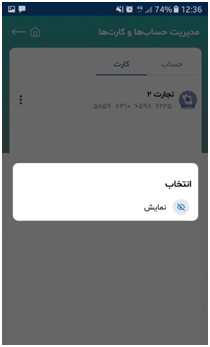
- تغییر رمز ورود به سیستم
با انتخاب گزینه تغییر رمز ورود به سیستم صفحه زیر ظاهر می شود که از این طریق می توانید رمز ورود به سیستم خود را تغییر دهید.
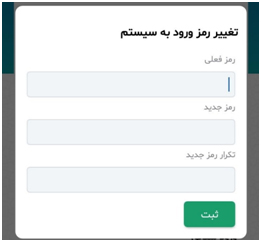
- تغییر رمز همراه بانک
با انتخاب گزینه تغییر رمز همراه بانک صفحه زیر ظاهر می گردد که بدین وسیله می توانید رمز همراه بانک خود را تغییر دهید.
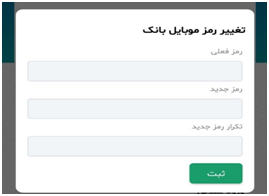
- فعال سازی اثر انگشت
یکی از قابلیت های بارز همراه بانک تجارت، استفاده از قابلیت اثر انگشت جهت ورود به برنامه است. چنانچه تلفن همراه شما دارای سیستم عامل IOS یا اندروید 6 به بالا و حسگر اثر انگشت باشد، در صورت فعال بودن این قابلیت در تلفن همراه، می توانید جهت ورود به برنامه همراه بانک تجارت از آن بهره مند گردید.
جهت فعالسازی قابلیت اثر انگشت برای بار نخست در صفحه ورود به برنامه، نام کاربری و رمز ورود را در قسمت های مربوطه وارد نمایید. سپس گزینه اثر انگشت را انتخاب نموده تا پنجره اثر انگشت نمایش داده شود. پس از آن سنسور اثر انگشت را لمس نموده تا وارد برنامه همراه بانک شوید. با این کار قابلیت اثر انگشت در برنامه فعال می گردد و جهت ورود به برنامه از طریق این قابلیت در دفعات بعدی کافی است در صفحه ورود به برنامه، گزینه اثر انگشت را انتخاب کرده و پس از آن سنسور اثر انگشت را لمس تا وارد برنامه همراه بانک تجارت شوید.
جهت غیر فعالسازی سازی قابلیت اثر انگشت در بخش منوی کاربری وارد قسمت تنظیمات شوید و گزینه فعالسازی اثر انگشت را غیر فعال نمایید.
- پاک کردن سوابق تراکنش
با انتخاب گزینه پاک کردن سوابق تراکنش، مطابق شکل زیر می توانید سوابق تراکنش های ذخیره شده در تلفن همراه خود بر حسب نوع تراکنش انتخاب کرده و پاک نمایید.
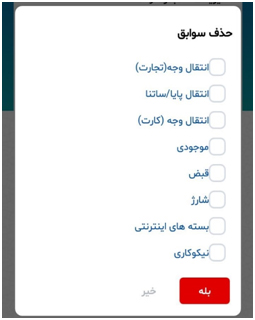
- ورود آفلاین
از طریق این قابلیت شما قادر خواهید بود بدون ارتباط اینترنت وارد برنامه همراه بانک تجارت شوید و از بخش هایی از برنامه که امکان استفاده در حالت آفلاینی را دارید(مشاهده سوابق تراکنش، مدیریت چک ، مدیریت اقساط) بهره مند گردید. بدین منظور جهت فعال کردن ورود آفلاین گزینه ورود آفلاین از منوی تنظیمات مربوط به منوی کاربری را انتخاب نمایید تا شکل زیر ظاهر شود. در این بخش رمز عبوری جهت ورود آفلاین انتخاب کنید و پس از تکرار رمز در قسمت مربوطه گزینه ثبت را وارد نمایید. با این کار امکان ورود به برنامه به صورت آفلاین فراهم می گردد.
.jpg)
- ورود شتابی
از قابلیت های جدید همراه بانک تجارت ورود شتابی می باشد. چنانچه از مشتریان بانک تجارت نیستید و یا جهت دریافت رمز همراه بانک حسابهای تجارتی خود به شعبه مراجه ننموده و فاقد رمز همراه بانک می باشید، می توانید برنامه همراه بانک تجارت را نصب کرده، از طریق ورود شتابی وارد برنامه شوید و از خدمات موجود بهره مند گردید. بدین منظور در صفحه اصلی برنامه گزینه کارت های شتابی را برگزینید. صفحه ای مطابق شکل زیر ظاهر می شود :
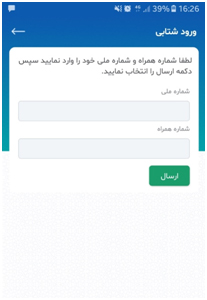
شماره همراه و شماره ملی خود را وارد نموده و دکمه ارسال را انتخاب نمایید. در مرحله بعد در صورت تأیید اطلاعات گزینه ارسال را انتخاب نموده تا پیامک فعالسازی برای شما ارسال شود.
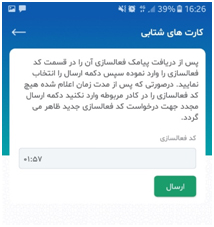
سپس در صفحه بعد رمز خود را جهت ورود شتابی تعریف نمایید و در بخش های مربوطه وارد کنید.
.jpg)
در صورت فراموشی رمز عبور می توانید گزینه فراموشی رمز عبور را وارد نموده و مجدداً با انتخاب شماره ملی و تلفن همراه و اخذ کد فعالسازی ، رمز جدیدی را برای خود انتخاب فرمایید.
.jpg)
با ورود به برنامه تصویری مطابق شکل زیر نمایان می شود. شما می توانید با انتخاب آیکون + کارت های شتابی خود را تعریف نمایید.
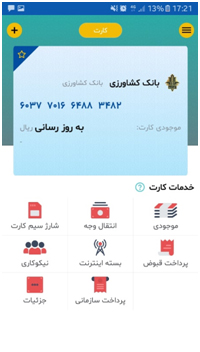
در مورد خدمات موجود در بخش ورود شتابی لازم به توضیح است که شما می توانید کلیه کارت های شتابی خود را در این بخش تعریف کرده و از خدمات موجود که شامل انتقال وجه ، شارژ سیم کارت ، پرداخت قبوض ، بسته اینترنت و نیکوکاری بهره مند شوید . نحوه استفاده از خدمات ذکر شده همانند خدمات مبتنی بر کارت بوده و می توانید راهنمای آن را در بخش راهنمای مربوط به خدمات مبتنی بر کارت مطالعه فرمایید .
نکته : انتقال وجه از کارت سایر بانکها به کلیه کارتهای شتابی فعلاً با کارت بانک های ذیل که به عنوان مبدأ انتخاب شوند امکانپذیر می باشد:
ملی ایران – ملت – کشاورزی - رفاه – سپه – پارسیان – اقتصاد نوین – سامان – شهر - سرمایه – دی – انصار – ایران زمین – خاورمیانه – حکمت ایرانیان – مهر اقتصاد - قوامین - صنعت و معدن – پست بانک – قرض الحسنه رسالت – موسسه اعتباری ملل – موسسه اعتباری کوثر
نکته : دریافت موجودی کارت ، تنها در کارت های تجارت امکان پذیر است.
نکته : در مورد انتقال وجه از طریق کارتهای شتابی ، طبق تعرفه بانک مرکزی کارمزد کسر می شود .
- شماره همراه پیش فرض
در این بخش لیست شماره تلفن همراه مربوط به انواع حسابهای شما نمایش داده می شود. جهت تغییر شماره همراه پیش فرض خود مطابق شکل زیر شماره مربوط را انتخاب کرده و گزینه بله را برگزینید. در مرحله بعد رمز همراه بانک خود را وارد نمایید و کلید ارسال را انتخاب کنید.
.jpg)
- تکانک
از طریق این قابلیت جدید که بر روی موبایل های اندرویدی قابل اجراست می توانید هنگامی که وارد همراه بانک تجارت شدید تنها با وارد کردن رمز عبور و تکان دادن دستگاه سیمکارت خود را شارژ نمایید.
برای این منظور از منوی کاربری بخش تنظیمات گزینه کشویی روبروی قسمت فعال سازی تکانک را انتخاب کنید تا فعال شده و کلید تنظیمات ظاهر شود :
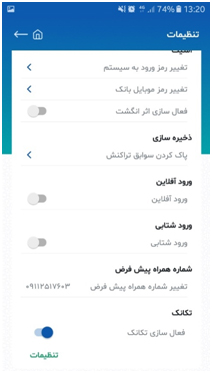
با انتخاب گزینه تنظیمات وارد صفحه زیر خواهید شد.
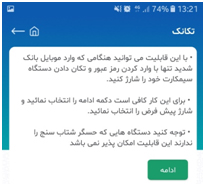
گزینه ادامه را انتخاب نموده تا صفحه زیر نمایش داده شود.

در این بخش می بایست شارژ پیش فرض را انتخاب کنید. بدین منظور بخش های مربوط را تکمیل کرده و گزینه ثبت را برگزینید. عملیات مربوط به تنظیمات تکانک با موفقیت انجام خواهد شد.
راهنمای باشگاه مشتریان بانک تجارت
در باشگاه مشتریان تجارت یک نظام امتیاز دهی متناسب با میزان تعامل مشتریان وجود دارد.مشتریان عضو باشگاه با بهره مندی از امتیاز میانگین ماهیانه انواع حسابهای خود نزد بانک تجارت واستفاده از خدمات الکترونیک از درگاههای غیرحضوری بانک نسبت به جمع آوری امتیاز اقدام و ازمزایای آن بهره مند می شوند. در نهایت با دستیابی به سقف های مشخصی از امتیاز و کسب رده امتیازی ،ارزش های مادی و غیر مادی فراهم شده توسط بانک را به عنوان پاداش دریافت خواهند نمود.
عناوین رده های امتیازی : برنز – نقره ای – طلایی – پلاتینیوم – الماس می باشند و هررده دارای سه زیرگروه یک ستاره ، دو ستاره و سه ستاره می باشد.
عضویت
عضویت افراد حقیقی در باشگاه مشتریان تجارت از سه طریق انجام می پذیرد :بدیهی است پس از فرآیند عضویت باید سایر فیلدهای پروفایل تکمیل گردند .
- اخذ user name و password از طریق کلیه شعب تجارت
- از طریق ماژول تعبیه شده در اینترنت بانک تجارت ( دارندگان اینترنت بانک ازطریق لینکی که در بانکداری اینترنتی فراهم گردیده به فرم عضویت باشگاه ارجاع داده می شوند )
- ازطریق ورود کاربر به سایت باشگاه مشتریان تجارت
پشتیبانی
درقسمت پشتیبانی مدیریت ارتباط با مشتری صورت می پذیرد .مدیریت ارتباط با مشتری سنگ بنای سامانه باشگاه مشتریان تجارت است دراین بخش هرآنچه که اعضا در تعامل بابانک به آن نیاز دارد فراهم شده مانند رسیدگی و رهگیری شکایات ، انتقادات و پیشنهادات و پاسخگویی به سوالات اعضاء
پروفایل
پروفایل بخشی از سامانه باشگاه مشتریان می باشد که اطلاعات اعضاء را در بر میگیرد . دراین بخش مدیریت اطلاعات شخصی عضو صورت می گیرد که توسط مشتری قابل اصلاح وتعیین دسترسی می باشد. جهت بهره مندی از امتیازات باشگاه مشتریان، کاربران می توانند کلیه حساب های بانک تجارت خود را در قسمت "افزودن حساب" اضافه نمایند.
تکمیل پروفایل

عملکرد من
در راستای تحقق اصل مشتری مداری و به منظور اطلاع رسانی از وضعیت امتیازات جمع آوری شده و پاداشهای استفاده شده درقسمت عملکرد من مشروح خدمات به تفکیک قابل مشاهده می باشد .
| موضوع | امتیاز مصرف شده | امتیاز کسب شده |
|---|---|---|
| میانگین ماهانه حسابها | * | |
| خدمات بانکی غیرحضوری | * | |
| سایر شاخص ها | * | |
| تسهیلات و تخفیفات کارمزدی | * | |
| پاداش های نقدی | * | |
| سایر بسته های پاداشی | * | |
| جمع امتیاز | * | * |
| سایر شاخص ها | نوع فعالیت | امتیاز |
|---|---|---|
| عضویت در باشگاه | جدید | 10 |
| مشتری تجارت | - | امتیاز میانگین 6 ماهه گذشته + 10 |
| لاگین ماهانه | 10 بار در ماه | 1 |
| تکمیل فیلدهای پروفایل | فیلدهای مهم | 30 |
| دعوت از دوستان | پس از عضویت | 3 |
| ارائه پیشنهادات خلاقانه | تکمیل فرم پیشنهادات | 100 |
مؤلفه ها وضرایب امتیازدهی در باشگاه مشتریان
| مؤلفه های امتیاز دهی | تعداد | مبلغ | تعداد کارت |
|---|---|---|---|
| حساب جاری | - | 2/000/000 ریال میانگین ماهانه | 20 |
| حساب قرض الحسنه | - | 18/000/000 ریال میانگین ماهانه | 20 |
| حساب کوتاه مدت | - | 12/000/000 ریال میانگین ماهانه | 20 |
| پرداخت قبوض | 1 | - | 1 |
| خرید شارژ | - | هر 100/000 ریال | 1 |
| انتقال وجه شتابی | 1 | - | 4 |
هر بیست کارت معادل یک امتیاز می باشد
جشنواره ها
به منظور تشویق اعضاء باشگاه ، خصوصا اعضایی که در بخش زیر باشگاههای بازارهای هدف قرار می گیرند بانک اقدام به برگزاری جشنواره های متنوع می نماید ، هدف از برگزاری جشنواره ها افزایش تعاملات اعضا با بانک می باشد . بطور مثال جشنواره ویژه پزشکان یا وکلا ویا جشنواره همکاران بانک تجارت و .... امتیاز متعلقه و جوایز در جشنواره ها با شاخص های تعیین شده درهرجشنواره محاسبه می شود . این امتیاز از امتیاز کلی شخص در باشگاه مجزا می باشد و اعضاء به انتخاب خود می توانند درجشنواره های عمومی و یا اختصاصی زیر باشگاه خود شرکت نمایند . اختصاص پاداش در جشنواره ها از طریق قرعه کشی و یا پاداش بدون قرعه کشی در دسته های عملکردی مختلف ودر مقاطع مختلف سال انجام می گیرد . پس از انتخاب جشنواره فعال و ثبت نام درجشنواره مد نظر راهنمای جشنواره و تاریخچه امتیازات درقسمت جشنواره های من قابل مشاهده می باشد .
بسته های پاداشی
دراین بخش از سامانه اعتبار دهی به امتیازات مشتریان محقق می گردد . روشهای تشویقی در باشگاه مشتریان تجارت جهت تحقق وفاداری اعضاء هم بصورت مادی و هم ارزش های غیرمادی قابل ارائه می باشد. بسته های مادی مبتنی بر امتیازات کسب شده توسط عضو می باشد و در روشهای غیر مادی بانک در محیطی دوستانه و صمیمی به نیازهای مشتریان پاسخ داده و ارزش افزوده قابل توجهی به آنها اعطا می کند .
باشگاههای متعامل
باشگاه مشتریان تجارت بوسیله ایجاد تعامل دو جانبه یا چند جانبه با سازمانها و شرکت های دارای باشگاه مشتریان برای اعضای باشگاه خود ارزش افزوده خلق می نماید .
زیر باشگاهها
افرادی که درگروههای خاص مشتریان بازارهای هدف عضویت دارند در قالب زیر باشگاهها به عضویت باشگاه مشتریان درخواهند آمد مانند وکلا ، پزشکان ، دانشجویان و.... این اعضاء متناسب با ارزش و تعاملی که با بانک دارند از امتیازات ویژه ای در کنار سایر امتیازات برخوردار می گردند .
دعوت از دوستان
دراین قسمت اعضا می توانند سایر مشتریان و دوستان خود در بانک تجارت را با ارسال لینک دعوتنامه به عضویت در باشگاه دعوت نمایند و پس از تائید و عضویت عضو جدید از امتیاز آن بهره مند شوند .
رمز عبور
در انتخاب و نگهداری رمز عبور خود دقت کافی را داشته باشید. رمز عبور شما در سامانه باشگاه مشتریان، باید ترکیبی از حروف و اعداد با حداقل طول 6 و حداکثرطول 20 کاراکتر باشد.
راهنمای ورود به کارت های شتابی
از قابلیتهای جدید همراه بانک تجارت ورود شتابی می باشد. چنانچه از مشتریان بانک تجارت نیستید و یا جهت دریافت رمز موبایل بانک حسابهای تجارتی خود به شعبه مراجه ننموده و فاقد رمز همراه بانک می باشید، میتوانید برنامه همراه بانک تجارت را نصب کرده، از طریق ورود شتابی وارد برنامه شوید و از خدمات موجود بهره مند گردید. بدین منظور در صفحه اصلی برنامه گزینه کارت های شتابی را برگزینید. صفحه ای مطابق شکل زیر ظاهر می شود :
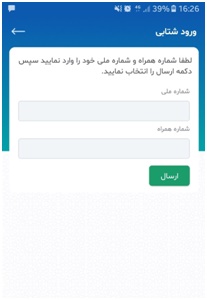
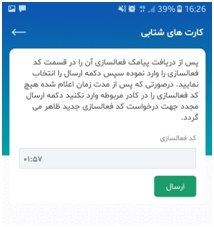
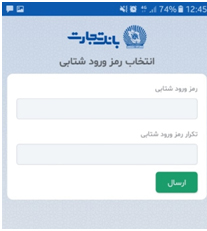
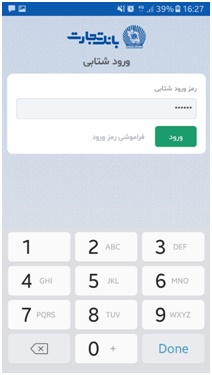
با ورود به برنامه تصویری مطابق شکل زیر نمایان می شود. شما می توانید با انتخاب آیکون + کارت های شتابی خود را تعریف نمایید.

سایت بانک تجارت www.tejaratbank.ir, اینترنت بانک تجارت و همراه بانک تجارت
- سایت بانک ملی www.bmi.ir, همراه بانک و اینترنت بانک ملی + راهنما
- سایت بانک صادرات www.bsi.ir, اینترنت بانک سپهر + راهنما
- سایت بانک ملت bankmellat.ir, بانکداری اینترنتی بانک ملت +راهنما
- سایت بانک پاسارگاد bpi.ir +راهنما همراه بانک و اینترنت بانک پاسارگاد
- سایت بانک مرکزی ایران www.cbi.ir,نرخ ارز بانک مرکزی
- سایت بانک آینده ba24.ir, اینترنت بانک و همراه بانک آینده
- سایت اعتبارسنجی مرات www.imerat.ir +راهنما سامانه مرآت برای دریافت وام
- سایت سامانه اعتبار من www.mycredit.ir + راهنما سامانه اعتبارسنجی بانکی
سامانه های افتتاح حساب وکالتی خرید خودرو و بورس کالا
- سایت فیروزه firoozeh.bmi.ir+راهنما ثبت حساب وکالتی بانک ملی
- سایت سامانه بستام بانک ملت bastam.bankmellat.ir+راهنما حساب وکالتی بانک ملت
- سایت فراوا car.farava.ir, ثبت نام حساب وکلاتی بانک تجارت
- سایت حساب وکالتی بانک پاسارگاد vbank.bpi.ir + راهنما ثبت نام
- سایت سامانه حساب وکالتی بانک صادرات sep.bsi.ir+راهنما ثبت نام
